egyboy001
عضو جديد


الدولة : 
الجنس : 
 مزاجى : مزاجى : 
عدد المساهمات : 74
نقاط النشاط : 5320
تاريخ التسجيل : 10/08/2010

 |  موضوع: اسبابــ بطء الكمبيـــوتـــر موضوع: اسبابــ بطء الكمبيـــوتـــر  22nd أغسطس 2010, 14:05 22nd أغسطس 2010, 14:05 | |
| أسباب من الممكن أن تجعل جهازك يعمل بشكل بطيء وغير مالوف:
1. التحميل لبعض البرامج المجانيّة الغير مهمة
2 . عدم توافق أي تعارض بعض الكروت المثبّتة داخل صندوق جهازك
3 . كثرة الكروت المركبة بالجهاز، وخاصة كرت التلفزيون، والستالايت
4 . وجود أخطاء أو عطل في إحدى ملفات نظام التشغيل
5 . اختلاف الرامات المركبة من حيثُ المواصفات حيث لا يتم التوافق بينها من الممكن أن تسبب حدوث
المشاكل وأيضاً وجود مشاكل تقنية في اللوحة الأم وخاصة مداخل الكروت و الرامات
6 . تحميل صفحات الانترنت دون اتصال
7 . تصفح الصفحات السوداء والغامقة جداً
8 . فتح المايكروسوفت وورد أثناء التصفح
9 . التنقل السريع بين النوافذ المفتوحة من الانترنت
10 . برنامج النورتن أنتي فايروس إذا لم يتم تثبيته بشكل سليم
11 . برامج التحميل (التورنت) لها دور في بطء الجهاز
12 . كثرة الإرتباطات التي تخرج فجأة عليك أثناء التصفح
13 . ضغط الكمبيوتر بالفتح العشوائي للعديد من النوافذ
14 . كثرة تحميل الصور من مواقعها
15 . وجود برمجيّات خبيثة تسرح وتمرح في نظام تشغيلك
16 . عدم تحديث مضاد الفيروسات لديك يشكل دوري
17 . عدم معالجة الأخطاء في وقتها عن طريق البحث عنها وتركها تتراكم في الجهاز
18 . تشغيل بعض أنواع الأقراص المضغوطة حيث بعضها غير سليم
19 . تركيب انظمة التشغيل المعدّلة أو الملعوب بها
20 . عدم القيام بتشغيل معالجة الصيانة للجهاز بصفة شبه يومية
21 . عدم حذف ملفات الانترنت المؤقتة وجعلها تتراكم دون التخلص منها
22 . عدم حذف ملفات المحفوظات وجعلها تتراكم دون حذفها و التخلص منها
23 . عدم تفحص الأقراص وتنظيفها والقيام بعملية إلغاء التجزئة بشكل شبه يومي
24 . تشغيل الريل بلير للاستماع أثناء تصفح الانترنت له أيضاً دور في ذلك
تسريع الكمبيوتر بدون برامج خدع كثيرة و بسيطة
الكثيرين يشتكون من بطء أجهزتهم وذلك راجع لأسباب كثيرة سوف أذكر بعضها مع حلولها في هذا الموضوع..
وهي بالترتيب :
1/ عدم صيانة الجهاز
2/ تأخر اقلاع ويندوز
3/ البرامج التي تحمل مع بداية التشغيل
4/ الواجهة الرسومية مع اقلاع ويندوز
5/ بطء الاكسبلورر (المتصفح)
6/ زحمة الملفات بالذاكرة
7/ زحمة البرامج على بالذاكرة
8/ زحمة البرامج المفتوحه
9/ وجود فيروسات
عدم الصيانة للجهاز
معالج الصيانة هو عبارة عن برنامج يأتي مع الويندوز بكل اصداراته وهو بالاصل عبارة عن ثلاثة برامج
مدمجة مع بعض وهي : تنظيف القرص وتفحص القرص والغاء تجزئة القرص والهدف منه هو التخفيف على
الجهاز لكي تزيد سرعته وينصح بأن يكون ذلك كل أسبوعين فهو ينظف الهاردسك من الملفات المؤقتة
وملفات الانترنت المؤقتة التي تثقل على الجهاز والتي لا عمل لها
وكذلك بفحص محتويات الهاردسك اذا كان هناك اي أخطاء لكي يصلحها وكذلك وهي العملية الأهم والأكبر ازالة
التجزئة و وهو يحل مشكلة انه مع الزمن وتركيب برامج ومن ثم حذفها يكون هناك فراغات كبيرة في الهاردسك
تأخذ عليه الكثير من الوقت وازالة التجزئة تحل المشكلةحيث أننا سوف نعد للبرامج اعدادات تجعلها تعمل
بضغطة واحدة دون طلبات ضغط انتر و نضبطها فقط لأول مرة بعدين تنحفظ الاعدادات بالبرنامج
ولا داعي لتكرارها عند التشغيل اذهب الى قائمة ابدأ - البرامج الملحقة - أدوات النظام - معالج الصيانة
طبعا سوف تختار تغيير الاعدادات لمرة واحدة فقط لأن في المرات القادمة سوف يحفظ الويندوز التعديلات التي
سوف نجريها وما عليك بعد ذلك الا أن تختار تنفيذ الصيانة الآن وهنا تختار تخصيص لكي تحدد الخيارات التي سوف أوردها
وهنا نختار تخصيص اذا أنت لا تريد أن يعمل المعالج الا اذا شغلته أنت وبذلك تعطل التشغيل التلقائي له وهذه
اعدادت ازالة التجزئة اختر منها اعدادت تأكد من وجود علامة الصح على اعادة الترتيب واختر كذلك ترتيب
الأقراص الثابتة وهنا اعدادات تفحص الأقراص اختر منها اعدادات أهم شئ أن تتأكد من وجود علامة صح أمام
تصحيح الأخطاء ثم اختر اعدادات اختر من خيارات (عرض الملخص)أبدا لكي يستمر المعالج ولا ينتظر
موافقتك على التقرير ومن خيارات (ملفات متضاربة) اختر حذف لكي لا يثقل على جهازك ولا تخف فلن يحذف
الا الملفات المعطوبة وهنا اعدادات تنظيف القرص اختر اعدادات ضع علامات صح على المجلدات التي تريدها
أن تفرغ عند تشغيل المعالج وأنصح بأن تعلم عليها كلها ما عدا (سلة المحذوفات) ومن ثم اختر انهاء
وبعد اجراء هذه التعديلات سوف لن تحتاج لن الى تختار تنفيذ الصيانة الان من الصورة الأولى أجرينا هذه
التعديلات لكي لا يتوقف المعالج أبدا الا اذا انتهى من كل العملية علما انه قد يستغرق عادة نصف ساعة
الى ساعة في الأغلب ولذلك أقترح أن تشغل المعالج وتترك الجهاز (على شان ما تنقطع عن أشغالك)
تأخر اقلاع الويندوز
عندما تشغل الجهاز يبدأ الجهاز بتفحص الهاردسك والأجهزة الموصولة وغيرها فكيف تختصر ذلك...
1- منع الجهاز من تفحص محرك الأقراص المرنة والسى دي روم وهذه فائدة مزدوجة فالكثير من يتضايق من
توقف تشغيل الجهاز بسبب وجود قرص مرن بالمحرك. علما أن هذه الطريقة تختصر لك الوقت لأن المعالج
يعمل دون أن يتفحص القرص المرن والسي دي روم مما يختصر الوقت لأن المعالج سيذهب للسي دى مباشرة.
عند بداية تشغيل الجهاز أدخل على البيوس من Del فتخرج لك القائمة الزرقاء (Award Bios) اختر منها الأمر الثاني على
اليسار وهو BIOS FEATURES SETUP ومنه اختر Boot Sequence وبالعمل على زري Page down & Up
اختر خيار (C only) مباشرة فأعد الخطوات السابقة وعند حاجتك لعمل الأقراص المرنة A:/ وارجع للحالة الاصلية
2- منع الجهاز من تفحص الكيبورد وهذه أيضا مزدوجة الفائدة فأحيانا يكون الكيبورد غير متصل بالجهاز
فيطلب الجهاز اعادة التشغيل وتوصيل الكيبورد وبهذه الحركة يشتغل الجهاز بغض النظر عن وجود الكيبورد من عدمها
اختر الأمر الأول على اليسار وهو الأمر STANDARD CMOS SETUP ومنه الأمر Halt On وبالتحريك بزري Page down & Up
اختر الخيار No error طبعاً للخروج من الخيار استخدم زر Esc ولا تنسى عند انتهائك من العمل أن تخرج باستخدام الخروج مع حفظ التعديلات
البرامج التي تحمل مع بداية تشغيل
طبعا ولمزيد من السرعة اثناء اقلاع الجهاز عليك بتخفيف من البرامج التي تعمل مع بدء تشغيل الجهاز والتي
تكون رموزها على شريط ابدا جنب الساعة وذلك بهذه الطريقة ابدأ - تشغيل – MSCONFIG- بدء التشغيل
سوف تجد كثير من البرامج أزلها كلها وما عليك فالضروري لعمل الويندوز هو ثلاثة برامج وهي البرامج التي يجب ان تعمل مع بداية التشغيل
Scan Registry وهو المسؤول عن عملية المسح في الريجيستري عند تشغيل الجهاز في كل مرة و يضع الباك أب في حال حدوث خلل للرجوع اليه
Task Monitorهذا الملف هو الذي يمكن المستخدم من استخدام ال CTRL+ALT+DEL System Tray
لمجموعة صغيرة من الأيقونات التي تظهر بجوار الساعة وسوف تجد الكثير من البرامج لا داعي لتشغيلها مع بداية التشغيل مثل الريل بلير والداون لود والبال توك والأوفيس وغيرها الكثير أزل عنها العلامة و بعدين سيطلب منك اعادة التشغيل أعد التشغيل و بعدين كل شيء سيكون تمام ان شاء الله
الواجهة الرسومية في بداية عمل ويندوز وهي شعار شركة مايكروسوفت
وهذه الطريقة لتجاوز ظهور شعار مايكروسوفت عند بداية التشغيل قم بفتح الملف التالي في المفكرة
C:\MSDOS.SYS وذلك بعد ان تتأكد من ان الجهاز سيظهر كل الملفات المخفية
لوحة التحكم - خيارات المجلد - عرض - أزل علامة الصح التي أمام اخفاء برامج نظام التشغيل
وقم باضافة السطرين التالين Logo=0 - Boot delay=0
وقبل أن تقوم بحفظ التغييرات تأكد من ازالة خاصية القراءة فقط من الملف وذلك
بالنقر بالزر الأيمن عليه و ازالة علامة الصح من أمام خيار للقراءة فقط و ازالة الاخفاء أيضاً
بطء المتصفح (الاكسبلورر)
ادخل للريجستري من خلال ابدا ثم تشغيل واكتب Regedit واذهب الى التالي
HKEY_LOCAL_MACHINE\Software\Microsoft\Windows\ CurrentVersion\Explorer\RemoteComputer\NameSpace
ستجد أسفل منها القيمة التالية {D6277990-4C6A-11CF-8D87-00AA0060F5BF}
تأكد من القيمة أنها هي اذا كانت هي فاحذفها وذلك بالضغط على الزر الأيمن للفأرة واختيار Delete
ستلاحظ سرعة في التصفح لماذا صار المتصفح أسرع ؟
لأن هذا الريجستري يوجه المتصفح للبحث عن ملفات مشتركة shared (remote) folders/files
في الشبكة مما يؤدي الى بطء المتصفح.
ملاحظة : هذه الطرق يمكن تجربتها على كل اصدارات الويندوز وعلى جميع المتصفحات كما أنه عند ترقية
المتصفح قد يعود الريجستري مرة أخرى إلى حالته الأولى لذلك عليك بتكرار العملية. اتمنى ان اكون افدتكم
شعار المنتدى فيد واستفيد |
|
memogo
مشرف الأقسام الدينية و قسم الصور العام


الدولة : 
الجنس : 
 مزاجى : مزاجى : 
عدد المساهمات : 21090
نقاط النشاط : 41433
تاريخ التسجيل : 14/01/2010

 |  موضوع: رد: اسبابــ بطء الكمبيـــوتـــر موضوع: رد: اسبابــ بطء الكمبيـــوتـــر  3rd سبتمبر 2010, 17:55 3rd سبتمبر 2010, 17:55 | |
| [مشكووووووووووووووووووووور جدا جدا |
|
mjr
مشرف قسم فيديو وافلام مايكل جاكسون


الدولة : 
الجنس : 
 مزاجى : مزاجى : 
عدد المساهمات : 2228
نقاط النشاط : 7557
تاريخ التسجيل : 05/09/2010
الموقع : جده

 |  موضوع: رد: اسبابــ بطء الكمبيـــوتـــر موضوع: رد: اسبابــ بطء الكمبيـــوتـــر  4th يوليو 2011, 00:03 4th يوليو 2011, 00:03 | |
| مشكووورر اعلى الموضوع المفيد جدااا |
|
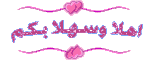









 مزاجى
مزاجى






